Chào mừng quý bạn và các vị đã quay trở lại với CunghocWP, tôi là tiendatdinh ^^~
Hiện bạn đang quản lý 1 blog được tạo bằng Blogger? Bạn đã tùy chỉnh lại tên miền cho blog và hiện bạn đang muốn di chuyển nội dung của nó sang WordPress?
Thông thường 1 blog miễn phí tạo bằng blogspot.com sẽ có địa chỉ là: teblogcuaban.blogspot.com.
Trong hướng dẫn chi chuyển Blogger sang WordPress của chúng tôi, nhiều độc giả đã hỏi chúng tôi rằng vậy làm thế nào để di chuyển 1 Blog đã tùy chỉnh tên miền sang website WordPress?
Hưmz, lý do là Blogger cũng cho phép bạn cấu hình lại tên miền hiển thị, do đó, nếu bạn đã tùy chỉnh tên miền cho blog thì các bước sẽ khác đi đôi chút.
Ở bài viết này, CunghocWP sẽ hướng dẫn di chuyển từ Blogger đã tùy chỉnh tên miền sang WordPress chi tiết nhất.
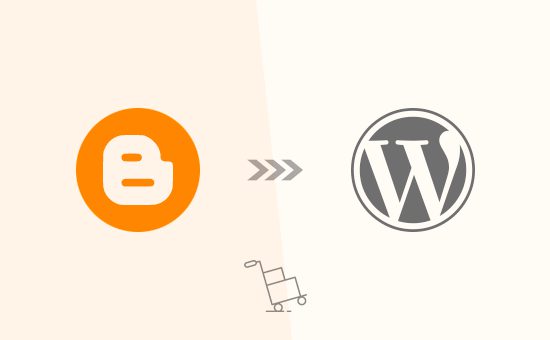
Lưu ý: Nếu bạn đang sử dụng 1 tên miền mặc định của Blogger dưới dạng tên miền phụ. Hãy xem bài viết hướng dẫn cách di chuyển từ Blogger sang WordPress tại đây của chúng tôi.
Nếu bạn đang sử dụng 1 tên miền tùy chỉnh cho blog của mình, thì bài viết này sẽ giúp bạn chuyển blog của bạn sang WordPress 1 cách chi tiết nhất có thể. OK, hãy cùng bắt tay thực hiện với các bước bên dưới nào.
- Bắt đầu
- Thay đổi cài đặt DNS
- Xóa chuyển hướng tên miền
- Cài đặt WordPress
- Xuất nội dung từ Blogger
- Nhập nội dung trong WordPress
- Cài đặt Permalinks
- Chuyển hướng nguồn cấp dữ liệu Blogger sang WordPress
- Tùy chỉnh WordPress
- Mở rộng website WordPress của bạn
Bước 1: Bắt đầu
Đầu tiên, bài viết này hướng dẫn với nền tảng WordPress.org. Hãy chắc chắn tìm hiểu sự khác biệt giữa WordPress.org và WordPress.com tại đây trước khi thực hiện.
Để bắt đầu, bạn sẽ cần có 1 hosting để lưu trữ WordPress.
Chúng tôi khuyên bạn nên sử dụng TinoHost.
Đây là một trong những công ty hosting giá rẻ tốt nhất và lớn nhất Việt Nam. Chỉ với khoảng 70.000vnđ/ tháng, bạn có thể có 1 gói hosting tối ưu cho WordPress kèm chứng chỉ SSL miễn phí cho website của bạn.
Bước 2: Thay đổi cài đặt DNS
Với Blogger, họ cho phép bạn sử dụng bất kỳ tên miền nào được đăng ký bởi bên thứ 3 cho blog. Khi thêm tên miền vào blog, bạn sẽ cần thêm bạn ghi CNAME và A vào cài đặt DNS của tên miền.
Các bản ghi giúp trình duyệt quyết định người dùng sẽ truy cập vào đâu khi họ truy cập tên miền. Hãy xem hướng dẫn của chúng tôi về tên miền và cách chúng hoạt động tại đây.
OK, giờ chúng ta sẽ cần xóa các bản ghi cũ đó đi và cài đặt lại DNS cho máy chủ WordPress mới.
Để cài đặt DNS, bạn cần truy cập hoặc liên hệ với nhà cung cấp dịch vụ hosting để lấy tên máy chủ DNS. Nó trông giống như sau:
ns1.tino.org
ns2.tino.org
Ở hướng dẫn này, chúng tôi sẽ chỉ bạn cách cài đặt DNS trong Godaddy, dù vậy, cơ bản cách cài đặt DNS của các nhà cung cấp khác sẽ khá giống nhau.
Thay đổi cài đặt DNS trong GoDaddy
Chỉ cần đăng nhập vào tài khoản Godaddy và nhấp vào nút quản lý bên cạnh tên miền. Sau đó, bạn sẽ thấy 1 bánh răng cài đặt, bấm vào đó và chọn Manage DNS.
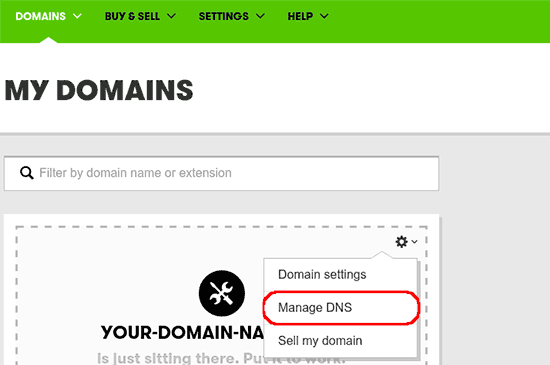
Bạn sẽ thấy thông tin của tên miền như hình bên dưới. Tiếp theo hãy vào mục DNS Zone File để xem các bản ghi DNS của bạn.
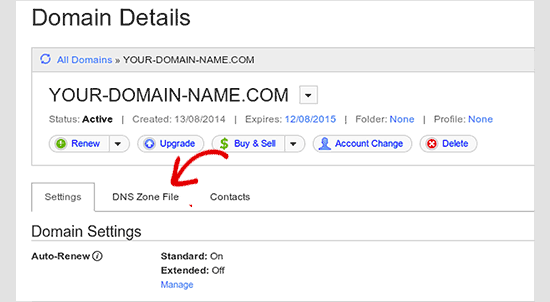
Trong mục DNS Zone File, bạn sẽ cần xác định lại bản ghi CNAME và A. Sau đó, hãy xóa các bản ghi bạn đã thêm cho Blogger trước đây.
Đừng quên lưu lại để áp dụng các thay đổi nhé.
Bây giờ chúng ta sẽ thiết lập DNS cho WordPress.
Hãy quay lại trang quản lý DNS và chọn phần Manage.
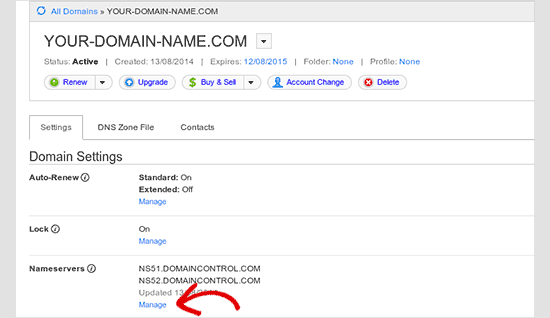
Ở trang tiếp theo, chọn Custom và sau đó nhấp vào liên kết Edit Nameservers.
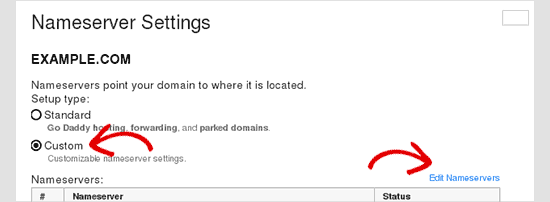
Sau khi thêm bản ghi vào, lưu lại để thực hiện thay đổi.
Lưu ý: Những thay đổi về DNS có thể mất từ 5 phút đến 3 tiếng để chúng có hiệu lực. Bây giờ, bạn có thể vào Blogger để thực hiện các bước tiếp theo.
Bước 3: Xóa chuyển hướng tên miền
Sau khi bạn thay đổi DNS, tên miền của bạn sẽ được chuyển hướng đến hosting mới. Do đó, chúng ta cần xóa tên miền này khỏi Blogger.
Hãy đăng nhập vào tài khoản Blogger. Chọn phần Settings » Basic. Tại phần Publishing, bạn hãy nhấp vào dấu x để xóa tên miền khỏi blog.
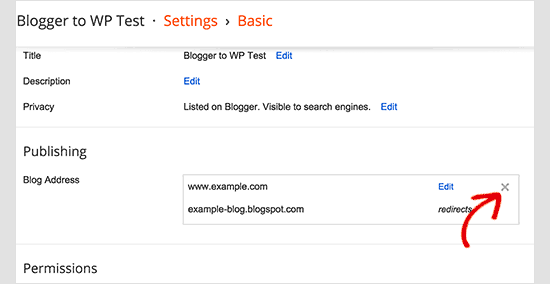
Bước 4: Cài đặt WordPress
Ở bước này, nếu DNS của bạn đã được cập nhật và đã thêm vào 1 hosting, bạn có thể cài đặt WordPress với tên miền mới ở hosting của bạn.
Nếu tên miền của bạn chưa được thêm vào bất kỳ hosting nào. Bạn cần cài đặt tên miền cho hosting trước khi tiến hành cài đặt WordPress.
Ví dụ: Trong giao diện quản trị hosting của Bluehost, bạn sẽ cần thêm tên miền của bạn qua phần Addon thông qua cPanel. Nếu tên miền của bạn là tên miền chính của hosting (đăng ký hosting với tên miền này), bạn sẽ không cần thêm nó vào.
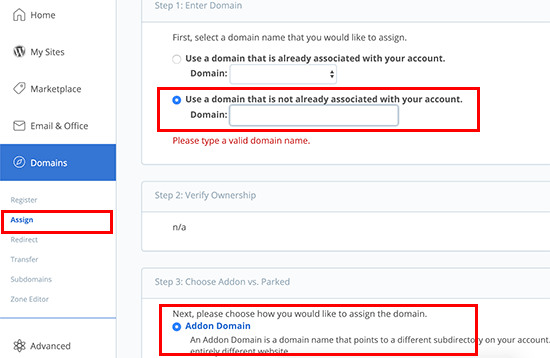
Sau khi thêm tên miền vào hosting của bạn, chúng ta sẽ tới phần cài đặt WordPress. Hiện tại, hầu hết các công ty cung cấp hosting đều có trình hỗ trợ cài đặt WordPress chỉ với 1 click.
Nếu cần trợ giúp thêm, bạn có thể xem qua hướng dẫn tự cài đặt WordPress của chúng tôi tại đây.
Sau khi cài đặt thành công website WordPress, bây giờ chúng ta sẽ đến phần di chuyển nào.
Bước 5: Xuất nội dung từ Blogger
Khi khi website WordPress thực sự hoạt động, bạn cần xuất nội dung từ blog để nhập vào WordPress.
Với Blogger, bạn có thể xuất nội dung dưới dạng file XML.
Chỉ cần truy cập vào Blogger và vào mục Settings » Other. tại đây, bạn sẽ thấy tùy chọn Back up Content.
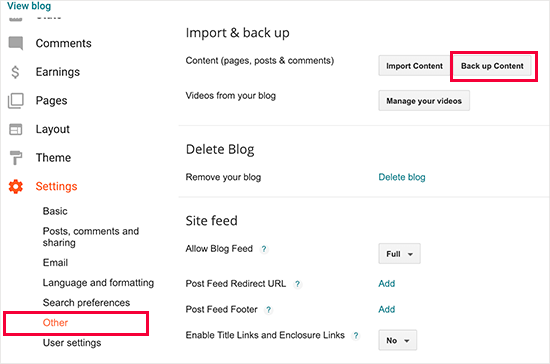
Thao tác này sẽ mở 1 cửa sổ và bạn chỉ cần lưu file backup vô máy tính của bạn.
Tùy vào nội dung bạn đã đăng tải lên blog, file backup này có thể mất 1 vài giấy hoặc vài phút để tải về.
Bước 6: Nhập nội dung từ Blog Blogger vào WordPress
Sau khi đã tải về file backup của blog, giờ bạn hãy đăng nhập vào khu vực quản trị WordPress sau đó truy cập Tools » Import.
Ở đây, bạn sẽ thấy 1 danh sách các công cụ hỗ trợ giúp bạn nhập nội dung từ các nền tảng khác nhau.
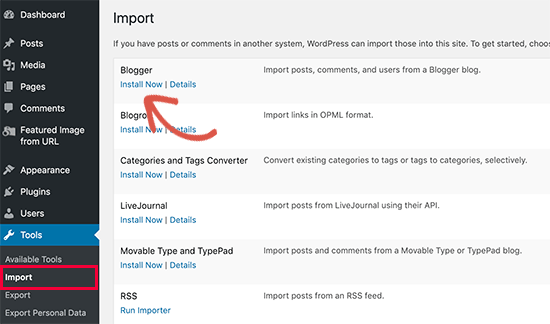
Bạn chỉ cần tải xuống và cài đặt plugin Blogger Importer. Sau khi cài đặt, hãy chọn Run Importer để tiếp tục.
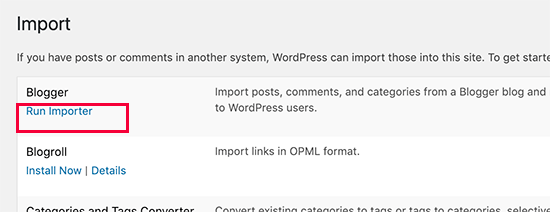
Tại màn hình nhập dữ liệu, bạn chỉ cần upload file XML vừa tải từ blogger về.
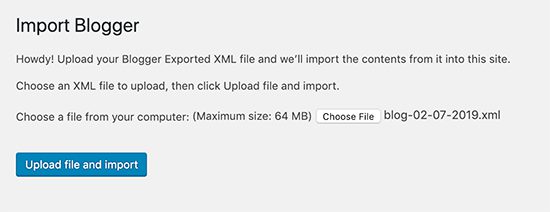
Bây giờ WordPress sẽ nhập các bài viết từ Blogger vào website của bạn. Sau khi hoàn thành, bạn sẽ cần chỉ định một tác giả cho các bài đăng. Bạn có thể gán những bài viết này cho 1 tác giả hiện có.
Hehe, vậy là xong rồi.
Tuy nhiên, bạn cần chắc chắn rằng website của bạn không bị tụt thứ hạng trong kết quả tìm kiểm, chúng ta sẽ phải chuyển lại liên các kết từ công cụ tìm kiếm sang đúng liên kết website WordPress mới của bạn.
Bước 7: Thiết lập Permalinks
Với WordPress, nó đi kèm với một tính năng cho phép bạn thiết lập cấu trúc cho URL giúp chúng trông thân thiện hơn với SEO.
Tuy nhiên, vì bạn đang sử dụng lại những nội dung từ Blogger, do đó cấu trúc permalink sẽ cần cài đặt lại 1 chút. Để đặt lại permalink, bạn sẽ cần truy cập vào Settings » Permalinks.
Tại khung Custum Structure, bạn hãy dán đoạn code sau vào và lưu lại:
/%year%/%monthnum%/%postname%.html
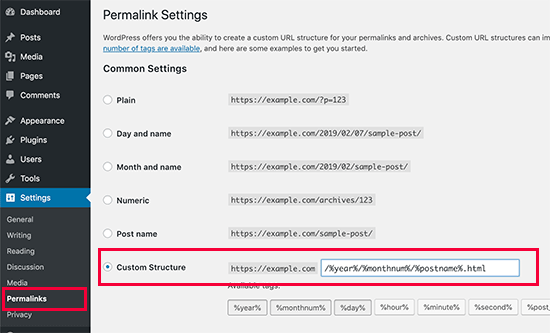
Bước 8: Thiết lập chuyển hướng nguồn cấp dữ liệu
Giờ đây bạn đã chuyển hướng thành công Blogger sang WordPress. Bây giờ bạn cần làm là những người dùng đã đăng ký nguồn cấp RSS tại Blogger sẽ không nhận được tin tức về bài viết mới nữa.
Để làm điều này trong WordPress, bạn chỉ cần chỉnh sửa file .htaccess trong thư mục gốc của WordPress một chút.
Hãy xem hướng dẫn này nếu bạn không tìm thấy file .htaccess của bạn.
Để sửa file này, bạn có thể kết nối website của bạn với ứng dụng FTP. Bạn cần bật tùy chọn ” sho hidden file” để có thể nhìn thấy file ẩn này. Nếu sử dụng Filezilla, bạn có thể tìm thấy tùy chọn này trong tính năng Server.
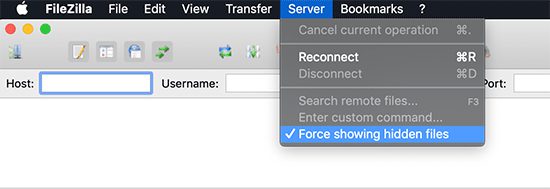
Khi đã tìm thấy file .htaccess, bạn hãy thêm đoạn code dưới đây vào trong file và lưu lại:
<IfModule mod_rewrite.c> RewriteEngine on RewriteRule atom.xml /feed? [L,R=301] RewriteRule rss.xml /feed? [L,R=301] RewriteRule ^feeds/posts/?.*$ /feed? [L,R=301] RewriteRule ^feeds/comments/?.*$ /comments/feed? [L,R=301] </IfModule>
Bây giờ, những người đăng ký nguồn cấp dữ liệu RSS của bạn có thể tiếp tục nhận được thông tin về các bài viết mới rồi.
Bước 9. Tùy chỉnh WordPress của bạn
Với hàng chục ngàn giao diện miễn phí. Bạn có thể tải bất cứ giao diện nào để sử dụng cho website của bạn cũng như thay đổi màu sắc, bố cục, menu và thêm bớt tính năng cho website WordPress.
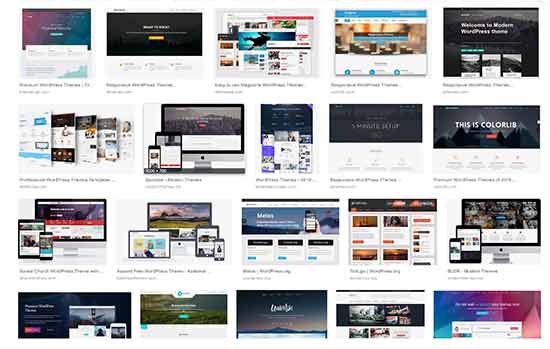
Mặc định, WordPress đi kèm với 1 vài giao diện khá đơn giản và không nhiều tính năng cho lắm.
Với hàng chục ngàn giao diện để bạn lựa chọn, có thể bạn sẽ khá hoa mắt chóng mặt phải không?
Hãy xem qua một số bài viết của chúng tôi về các giao diện tốt nhất của WordPress dưới đây để tham khảo nhé
- Giới thiệu các giao diện WordPress miễn phí tốt nhất
- Giới thiệu các giao diện WordPress đơn giản đầy đủ tính năng nhấtChủ đề WordPress đơn giản tốt nhất
- Giới thiệu các giao diện WordPress tốt nhất cho nhà văn, blogger.
Có một vài lời khuyên khi bạn tìm kiếm 1 bộ mặt cho website của mình như sau:
- Thiết kế đơn giản luôn được ưu tiên hàng đâu. Hãy tìm một giao diện đơn giản với các tính năng linh hoạt.
- Bạn sẽ không thể tìm thấy 1 giao diện giống hoàn toàn với Blogger, nhưng bạn có thể tìm thấy các giao diện có bố cục tương tự.
- Hãy đảm bảo giao diện của bạn hoạt động tốt trên cả các thiết bị di động.
- Chỉ nên lựa chọn các giao diện từ những nguồn đáng tin cậy như WordPress.org hoặc các cửa hàng cung cấp giao diện WordPress uy tín.
Sau khi đã tìm thấy 1 giao diện ưng ý, giờ hãy tiến hành cài đặt nó nào. Hãy xem qua bài viết về cách cài đặt 1 giao diện mới để biết thêm chi tiết nha.
Lưu ý: Bạn cũng có thể sử dụng một trong những trình tạo trang này để tạo các thiết kế cho website mà không cần biết bất cứ dòng code nào.
Bước 10. Mở rộng website WordPress của bạn
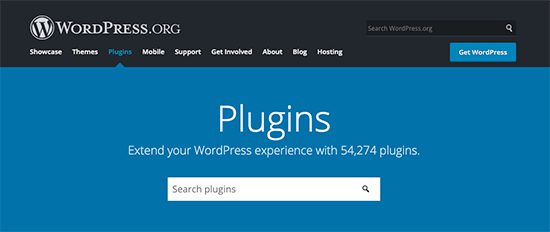
Một trong các lý do hàng đầu mà WordPress phổ biến nhất thế giới đó chính là số lượng plugin mà bạn có thể sử dụng. Plugin giống như các ứng cho cho website của bạn, bạn có thể thêm các tính năng mới và mở rộng các tính năng cũ cho website.
Bây giờ, nếu là người mới bắt đầu, bạn đang thắc mắc làm sao để cài đặt chúng?
Đừng lo, chúng tôi sẽ hướng dẫn bạn làm điều đó. Đầu tiên, hãy xem qua hướng dẫn của chúng tôi về các plugin thiết yếu dành cho WordPress mà bạn nên cài đặt trước.
Tiếp theo, hãy xem nhu cầu của bạn liệu có cần tạo 1 website nâng cao hay không? Chúng ta có thể dùng WordPress để biến website thành bất cứ trang cung cấp dịch vụ nào như:
- Tạo 1 cửa hàng trực tuyến bằng WordPress
- Tạo website membership đơn giản với WordPress để bán đăng ký và nội dung trả phí.
- Tạo website bán mặt hàng kỳ thuật số
- Tạo 1 website tìm việc bằng WordPress và kiếm tiền từ đó.
Cuối cùng, là một người mới tìm hiểu về WordPress thì bạn có thể lưu ngay địa chỉ của CunghocWP.com vào thôi nào. CunghocWP.Com là website chia sẻ tài nguyên WordPress lớn nhất cho người mới tại Việt Nam. Với hàng nghìn bài viết hướng dẫn cùng hàng trăm giao diện, plugin cũng như các sự kiện diễn ra liên tục, CunghocWP.Com đảm bảo sẽ mang đến cho bạn những lợi ích không thể chối từ đấy ^^
Hy vọng rằng, bài viết này sẽ giúp bạn biết cách di chuyển nội dungtừ Blogger đã tùy chỉnh tên miền sang WordPress. Bạn cũng có thể muốn xem qua danh sách 40 công cụ hữu ích của chúng tôi để quản lý và phát triển website WordPress của bạn .
Nếu thích bài viết này, hãy đăng ký Kênh YouTube của chúng tôi để xem video hướng dẫn nhé. Bạn cũng có thể tìm thấy chúng tôi trên Twitter và Facebook để cập nhật các thông tin mới nhất từ CunghocWP.
Chúc các bạn thành công!










































